はじめに
本ドキュメントでは、Cisco CLI Analyzer ツールのファイル解析 (File Analysis) 機能を使って、ルータやスイッチ (IOS, IOS-XE) で実行した show tech-support コマンドの出力結果から、過去に登録された既知の不具合や問題を検出する方法について紹介します。
Cisco CLI Analyzer は、インテリジェントな SSH / Telnet クライアントです。Cisco CLI Analyzer には多くのターミナル機能がありますが、その他にシスコのネットワークに接続して、ログファイルの解析を行なう機能があります。本ドキュメントでは、そのファイル解析機能について紹介します。
ファイル解析機能を使うことによって、設計構築時に設定に問題ないかどうかの確認や、導入後に問題が発生した場合に既知の問題に該当していないかの確認に使うことができます。
あくまでもベストエフォートのため、必ず問題を検出できるわけではないことにご注意下さい。
本ドキュメントは、CLI Analyzer Release 3.5.1 の情報を元に記載しています。
ファイル解析 (File Analysis)
概要
CLI Analyzer のファイル解析は、ルータ・スイッチ (IOS、IOS-XE) から取得した show tech-support コマンドの出力結果を読み取り、シスコのネットワークに接続して既知の不具合や問題に該当していないかを解析します。ファイル解析を実行するためには、インターネットに接続し、サービス契約と紐づけされた Cisco.com ID によるログインが必要となります。ファイルを解析するため、対象の機器に接続されている必要はありません。バージョン 3.5.1 時点では、月に 50 回までの利用となります(Cisco Diagnostics Bridge 利用時は無制限)。ファイル解析のヘルプはこちらをご確認ください。
CLI Analyzer のインストール・起動
Cisco CLI Analyzer スタートアップガイドをご確認ください
ファイルのアップロード
タブから [File Analysis] を選択し、左の四角い枠に show tech-support の出力結果のファイルをドラッグアンドドロップします。ファイルの拡張子は .txt もしくは .text である必要があり、そのファイルを ZIP (.zip)、GZIP (.gz)、7-ZIP (.7z)、RAR (.rar)で圧縮してアップロードすることもできます。ファイルサイズは 最大1GB です。その後、[Start Analysis] をクリックして解析を開始します。
実行結果の確認
既知の不具合や問題が検出されると問題の一覧が表示されます。
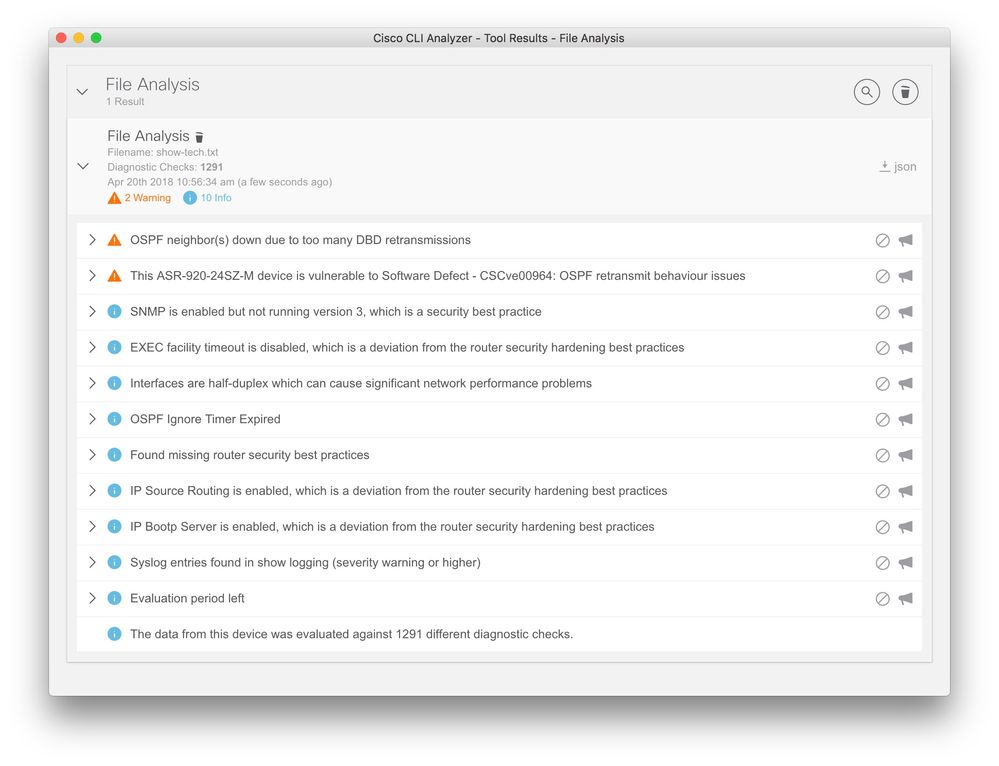
各項目をクリックすると、問題の詳細を確認することができます。
実行例(動画)
音は出力されません。Internet Explorer で動画が閲覧できない場合は、Firefox や Chrome でお試しください
フィードバック・サポート
Cisco CLI Analyzer ツールや、検出した問題についてのフィードバックは、Feedback ボタンより送信できます。
Cisco CLI Analyzer ツールは、TAC サポートではありません。Feedback ボタンよりご意見(英語のみ対応)をいただき、今後の開発に活用させていただきます。
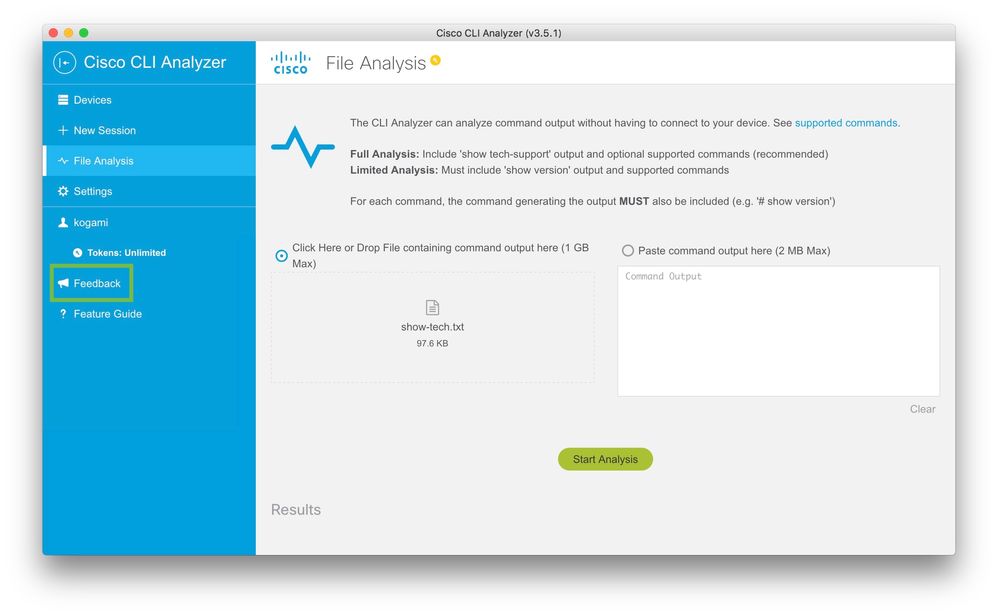
参考情報